前提条件:この機能はPrinect Label Proに含まれます。
|
|
[四角形] |
|
|
[中心点と半径を基準とする楕円] |
|
|
[四角形を基準とする楕円弧] |
|
|
[規則的な多角形] |
線分および円、弧線以外に、4つのオブジェクト描画モードがあります:四角形、楕円、楕円弧、正多角形
モードを切り替えるには、現在ツールバーに表示されているボタンの上で、マウスボタンを押したままにします。それから、希望のボタンの上でマウスボタンを放します。
|
|
|
[四角形] |
このモードで四角形を作成します。描画した四角形は、自動的に座標軸に平行に揃えられます。
このモードには以下の操作バーがあります:

|
[四角形]モードの機能 |
|
|---|---|
|
Dx |
四角形の水平方向の辺の長さ。 |
|
Dy |
四角形の垂直方向の辺の長さ。 |
四角形の描画
1.[四角形]ボタンをクリックします。
2.1up図面の任意の位置をクリックします。これが四角形の最初の頂点です。
3.次にこの点と向かい合う頂点を選択して、四角形を描画します。操作バーに数値を入力して[Enter]で確定することもできます。
4.最初の四角形にほかの四角形をつなげて、結合図形を作成できます。続く四角形はそれぞれ、最初の四角形の垂直方向側に結合されます。このサイドは固定され、X方向側にのみ変更可能です。
5.モードを終了するには、[Esc ]キーを押すか、コンテキストメニューで[モードを終了]を選択します。
|
|
|
[中心点と半径を基準とする楕円] |
このモードでは、長軸半径および短軸半径を定義して、楕円を描画します。長軸半径(1)は、楕円の中心点(4)と長軸の端点(5)を結びます。短軸半径(3)は、楕円の中心点(4)と短軸の端点(6)を結びます。
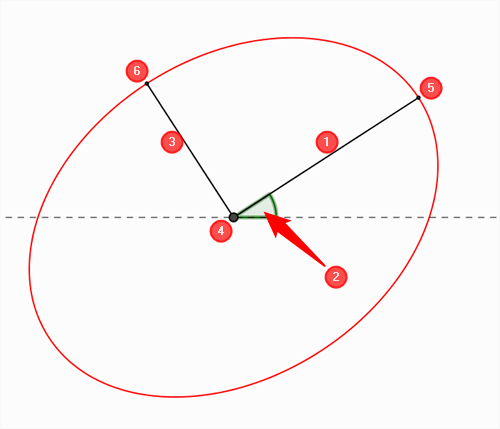
このモードには以下の操作バーがあります:

|
[楕円]モードの機能 |
|
|---|---|
|
1番目
|
楕円の1番目の軸半径(1) |
|
角度 |
長軸半径とX軸がなす角度(2) |
|
|
[象限を選択] 角度決定機能[象限を選択]を参照。 |
|
2番目 |
楕円の2番目の軸半径(3) |
楕円の描画
1.[楕円]ボタンをクリックします。
2.1up図面の任意の位置をクリックして、楕円の中心(4)を決めます。
3.1番目の端点(5)を選択します。操作バーに数値を入力して[Enter]で確定することもできます。
4.2番目の端点(6)を選択すると、楕円が作成されます。
|
|
|
[四角形を基準とする楕円弧] |
このモードでは、まず周りを囲む四角形を定義してから、弧線の始点と終点を決めて、楕円弧を描画します。
このモードには以下の操作バーがあります:

|
[楕円弧]モードの機能 |
|
|---|---|
|
1番目
|
楕円の1番目の軸半径(1)楕円の中心と1番目の端点の間の長さ。 周りを囲む四角形の該当する辺の長さは、この値の2倍になります。 |
|
角度 |
1番目の軸半径とX軸がなす角度(2) |
|
|
[象限を選択] 角度決定機能[象限を選択]を参照。 |
|
2番目 |
楕円の2番目の軸半径(3)楕円の中心と2番目の端点の間の長さ。 周りを囲む四角形の該当する辺の長さは、この値の2倍になります。 |
|
起動 |
この角度で、楕円弧の始点Aが決まります。半径AMと1番目の軸半径が、この角度(4)を形成します。 |
|
終了 |
この角度で、楕円弧の終点Eが決まります。半径EMと1番目の軸半径が、この角度(5)を形成します。 |
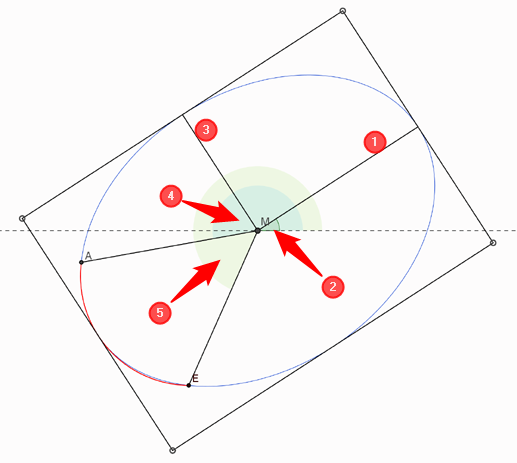
楕円弧の描画
1.[楕円弧]ボタンをクリックします。
2.楕円を囲むと想定する四角形の最初の頂点を選択します。
3.四角形の1番目の辺を描画します。操作バーの[1番目]に、この四角形の辺の半分の長さが入力されます。
4.次に四角形の2番目の辺を描画します。
5.楕円のプレビューが表示されます。楕円弧の始点を選択します。
6.楕円弧の終点を選択します。楕円弧が作成されます。
|
|
|
[正多角形] |
このモードで正多角形を作成します。これは、すべての辺の長さとすべての内角の大きさが等しい多角形です。例えば3辺の正多角形は正三角形で、4辺なら正方形です。辺の数が99までの多角形を作成できます。
このモードには以下の操作バーがあります:

|
[正多角形]モードの機能 |
|
|---|---|
|
R |
半径 多角形の外接円または内接円の半径が表示されます。この数値は以下の選択によって異なります: •[内接円の半径]: 多角形の内接円の半径これは、多角形の中心点と1辺の中点の距離です。 •[外接円の半径]: 多角形の外接円の半径これは、多角形の中心点と頂点の距離です。 |
|
L |
長さ 多角形の辺の長さ |
|
A |
Angle=角度 多角形の回転を指定します。多角形の中心点と選択した頂点を結ぶ線が、X軸となす角度です。 |
|
内接円の半径/外接円の半径 |
[内接円の半径]:多角形が半径「R」の想定円を囲みます。 [外接円の半径]:多角形が半径「R」の想定円に内接します。 |
|
辺 |
多角形の辺の数を指定します。3から99の値が選択できます。 |
正多角形の描画
1.[正多角形]ボタンをクリックします。
2.操作バーで多角形の辺の数を選択します。
3.多角形の中心となる点をクリックします。
4.頂点を決定します。多角形が作成されます。
[1up]タブのツールバーに戻る。